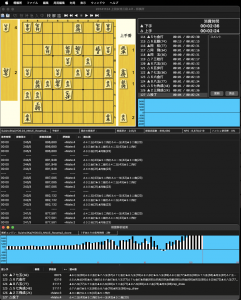Macで将棋検討を行う2通りの方法
1月に将棋所で検討してるという記事を書き、そのうちビルド方法など書こうと思いつつ、なんだかんだと以来半年も経ってしまいました。4月に指導員資格試験(といっても1次免除で面接のみ)を受け、指導員としての活動も始まりました。
週2で将棋教室の担当日があるので、そのときに教室のPCで検討してもいいのだけど、やっぱり自宅のMacで検討・解析をしたい…と思っていたところ、Facebookで西川さんがWineskinServerの記事をPC Watrchに書いたと言ってたのを見て、将棋GUIをM1 MacBook Airで動作させることができました。
以下にMacで将棋ソフトを使って検討する方法をまとめてみます。詳細は個別の記事を参照してください。
将棋所でMacで動作するバイナリをビルドして使う
詳細記事はこちら。
1つめは、探索部(やねうら王)をソースからビルドして、GUIは将棋所Macを使うという方法。Makefileを書き換えるだけでBig Surならそのまま通る(High Sierraではg++のインストールなどちと面倒だった)ので、xcodeがすでに入ってればこちらがお手軽かもしれません。ソースからのビルドなので、最新のやねうら王を使えるというメリットもあります。
GUIは将棋所を使うので、そこで好き嫌いが出るかもしれません。また、ビルドもAppleSiliconネイティブではなく、Rosetta2を用いたx86バイナリのビルド方法になります。
※ソースの修正でAppleSiliconネイティブでのビルドも可能ですが、現状ではビルドできるというレベルの修正しか行っていないので、Rosetta2を使う方が現状では速いと思います。Rosetta2優秀。
WineskinServer経由で将棋GUIを動かしWindowsバイナリを使う
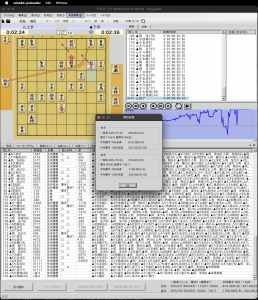 西川さんの記事を参考に将棋GUIをWinskinServerで動かすことができ、エンジンの設定も行えたので、メモとして残しておきます。
西川さんの記事を参考に将棋GUIをWinskinServerで動かすことができ、エンジンの設定も行えたので、メモとして残しておきます。
詳細記事はこちら。
こちらは将棋GUIを動作させるまでが一手間ですが、Windows用のバイナリをそのまま使うことができ、機能が豊富な将棋GUIをそのまま使えるというメリットがあります。
※本文内で用いている棋譜は、上田現女流四段(当時女流三段)との角落ちの棋譜です(2014/11/24対局)